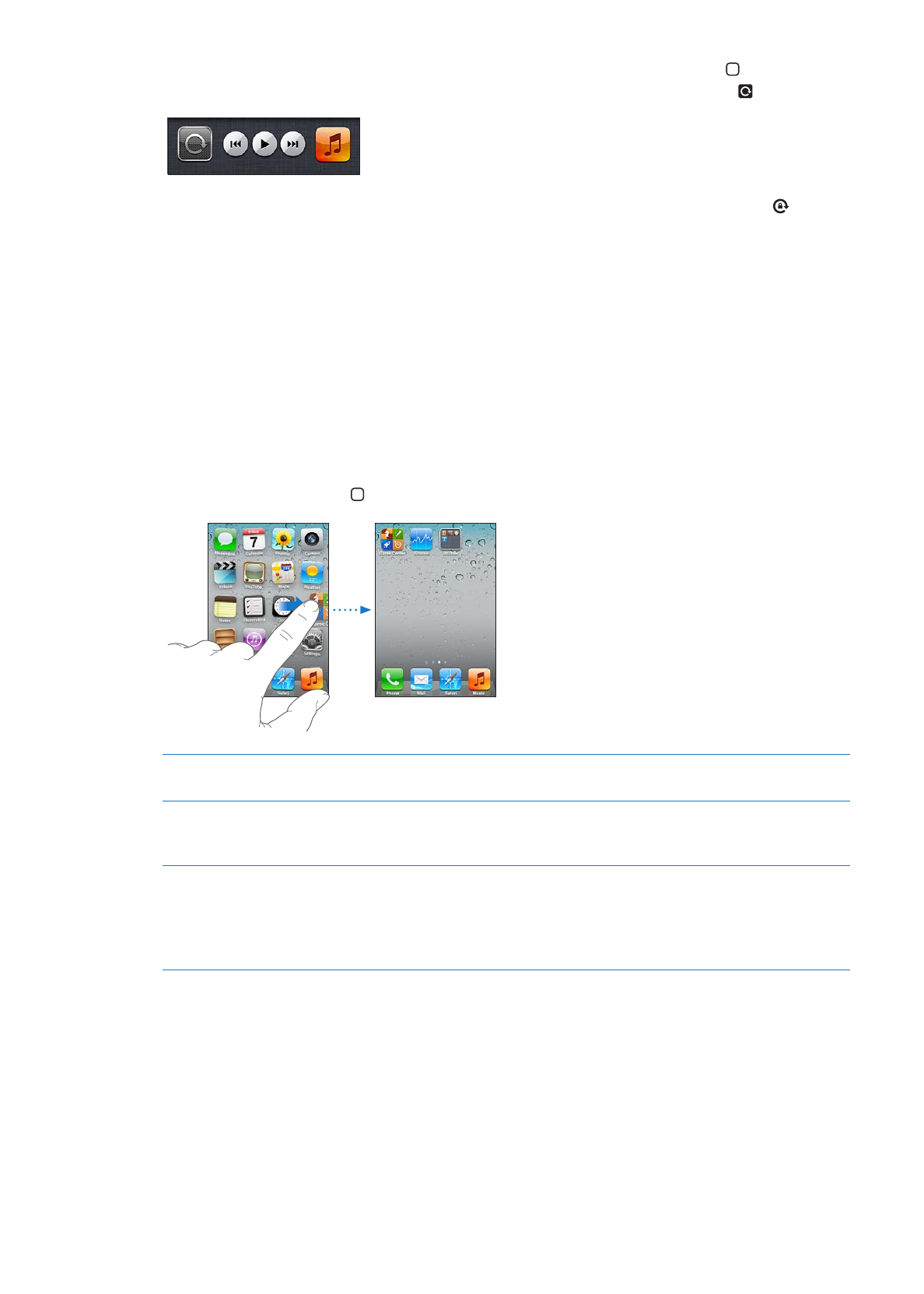
Dostosowywanie ekranu początkowego
Rozmieszczanie programów
Układ ikon na ekranie początkowym (w tym ikon w Docku na dole ekranu) można zmieniać.
Jeśli chcesz, możesz rozmieścić je na wielu ekranach początkowych, Programy można również
grupować w katalogach.
Rozmieszczanie ikon:
1
Dotknij ikony dowolnego programu na ekranie początkowym i przytrzymaj ją, aż zacznie drżeć.
2
Rozmieść programy, przeciągając je.
3
Naciśnij przycisk Początek , aby zachować nowy układ ikon.
Przenoszenie ikony na inny ekran
Podczas zmiany położenia programów przeciągnij program do krawędzi
ekranu.
Tworzenie dodatkowych ekranów
początkowych
Podczas zmiany położenia programów przejdź do ostatniego ekranu po
prawej i przeciągnij program do jego prawej krawędzi. Można utworzyć
maksymalnie 11 ekranów początkowych.
Przywracanie domyślnego układu
ekranu początkowego
Wybierz Ustawienia > Ogólne > Wyzeruj, a następnie stuknij w Wyzeruj
ekran początkowy.
Wyzerowanie ekranu początkowego powoduje usunięcie wszystkich
utworzonych katalogów oraz przywrócenie domyślnej tapety ekranu
początkowego.
Można dodawać ikony na ekranie początkowym w celu otwierania ulubionych stron
internetowych. Zobacz „Wycinki ze stron internetowych“ na stronie 80.
Gdy iPhone jest fizycznie podłączony do komputera (za pomocą przewodu łączącego złącze
dokujące z gniazdem USB), ekrany początkowe można dostosowywać przy użyciu iTunes. Zaznacz
iPhone'a na liście urządzeń w iTunes, a następnie kliknij w Programy u góry ekranu.
23
Rozdział 3
Podstawy
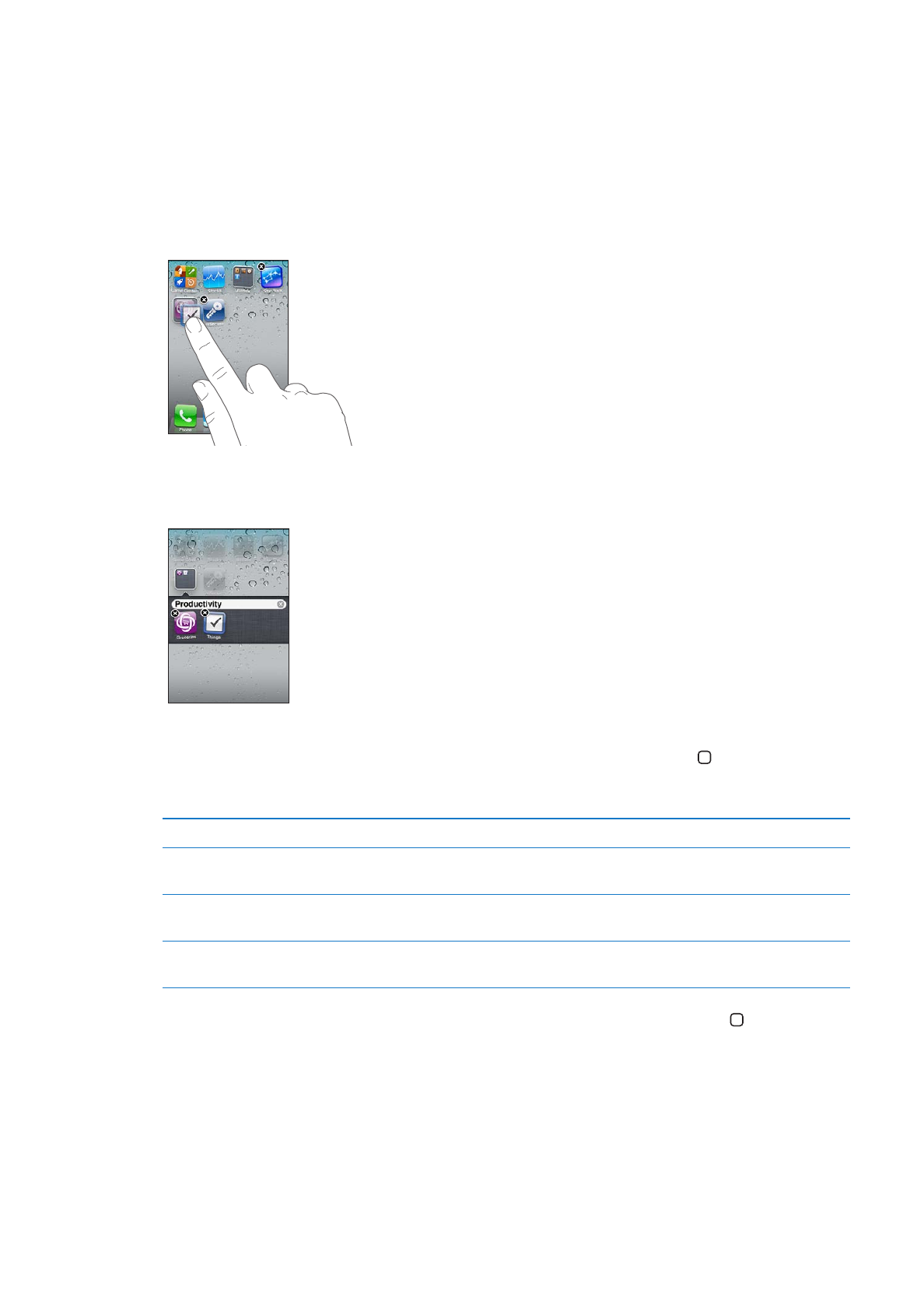
Porządkowanie z użyciem katalogów
Katalogi pozwalają porządkować programy na ekranie początkowym. W pojedynczym katalogu
można umieścić do 12 programów. iPhone automatycznie nadaje katalogowi nazwę na podstawie
programów użytych do jego utworzenia. Nazwę tę można zmienić w dowolnej chwili. Katalogi
można rozmieszczać tak samo, jak programy: można je przeciągać na ekranach początkowych i do
Docka.
Tworzenie katalogu: Dotknij programu i przytrzymaj go, aż programy na ekranie początkowym
zaczną drżeć. Następnie przeciągnij ten program na inny program.
iPhone utworzy nowy katalog zawierający te dwa programy i wyświetli jego nazwę. Możesz
stuknąć w pole nazwy i wpisać inną.
Stuknij w katalog, aby go otworzyć, a następnie możesz stuknąć w program. Aby zamknąć katalog,
stuknij w dowolnym miejscu poza katalogiem lub naciśnij przycisk Początek .
Podczas rozmieszczanie programów:
Dodawanie programu do katalogu
Przeciągnij program na katalog.
Usuwanie programu z katalogu
Stuknij w katalog, aby go otworzyć, a następnie wyciągnij program z tego
katalogu.
Usuwanie katalogu
Przeciągnij wszystkie programy poza katalog. Katalog zostanie usunięty
automatycznie.
Zmiana nazwy katalogu
Stuknij w katalog, aby go otworzyć. Następnie stuknij w nazwę widoczną
u góry i wpisz nową za pomocą klawiatury.
Po zakończeniu porządkowania ekranu początkowego naciśnij przycisk Początek , aby zachować
wprowadzone zmiany.
Dodawanie tapety
Na ekranie blokady można umieścić dowolny obrazek lub zdjęcie jako tapetę. Istnieje również
możliwość umieszczania tapety na ekranie początkowym. Możesz do tego wybrać obraz
dostarczony z iPhone'em, zdjęcie z Rolki z aparatu lub innego albumu na iPhonie.
24
Rozdział 3
Podstawy
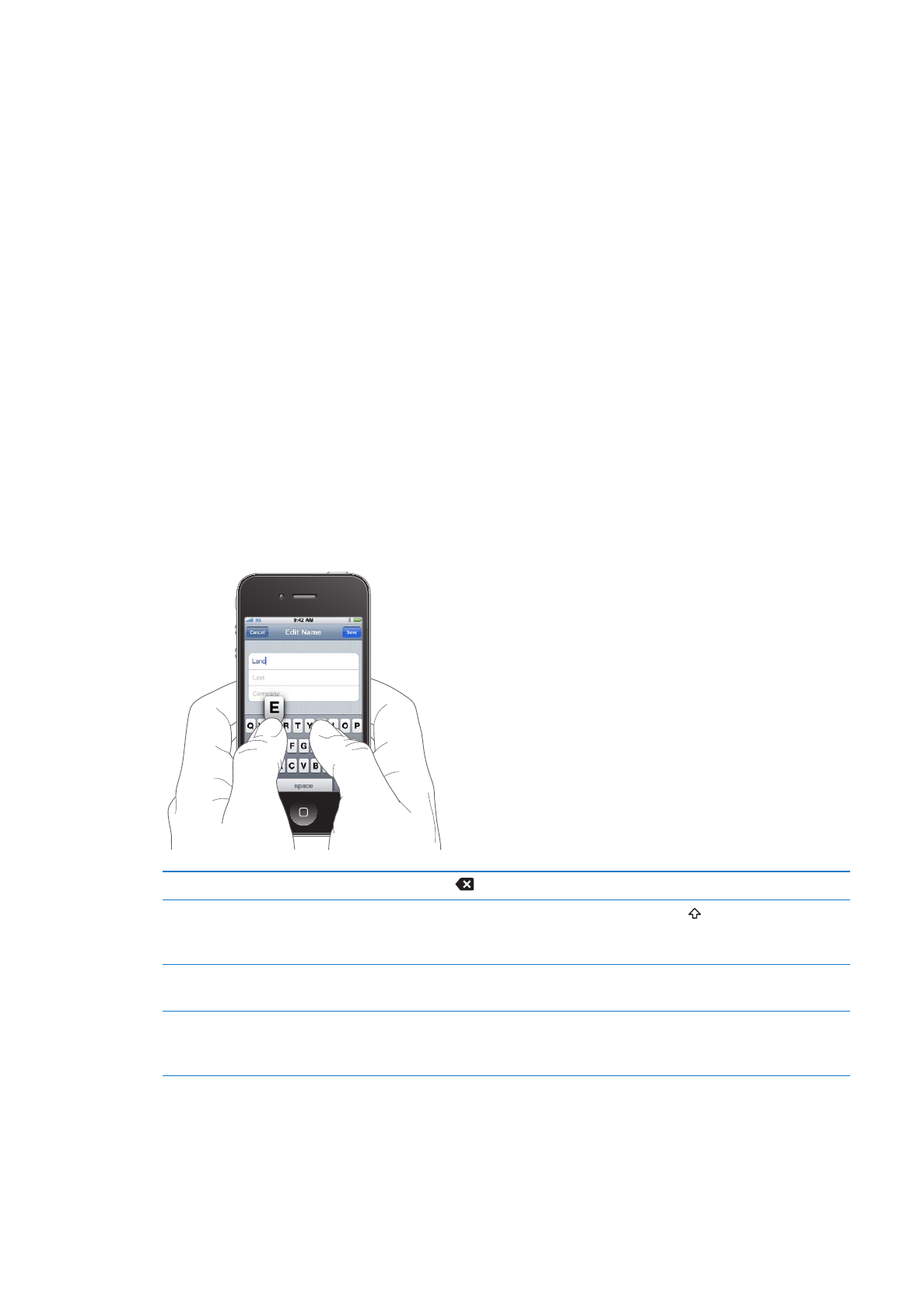
Ustawianie tapety:
1
Stuknij w Ustawienia, wybierz Tapeta, stuknij w obrazek dla ekranu blokady i ekranu
początkowego, a następnie stuknij w Tapeta lub w album.
2
Stuknij, aby wybrać obrazek lub zdjęcie. Jeśli wybierzesz zdjęcie, przeciągnij je w wybrane
położenie i ustaw jego wielkość zsuwając i rozsuwając palce.
3
Stuknij w Ustaw, a następnie określ, czy chcesz użyć zdjęcia jako tapety dla ekranu blokady,
ekranu początkowego lub obu tych ekranów.